Aquí encontrarás paso a paso cómo conectar tu láser con Ruby.
Importante: Si su láser ha sido fabricado antes del 15 de julio de 2021, tiene que importar la configuración del láser desde JobControl a través de la TrayApp Ruby. Haga clic aquí para obtener más detalles.
Número de serie
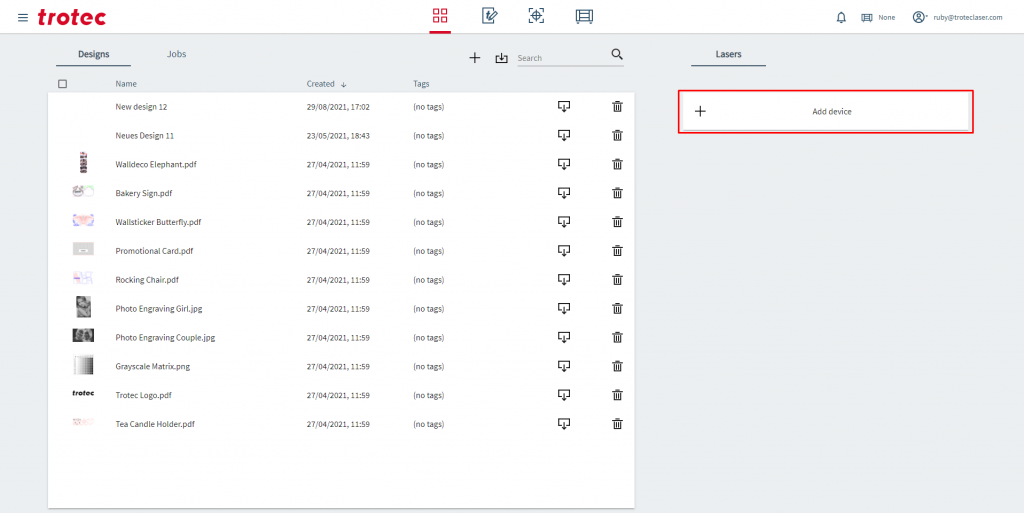
- Haga clic en «Añadir dispositivo».
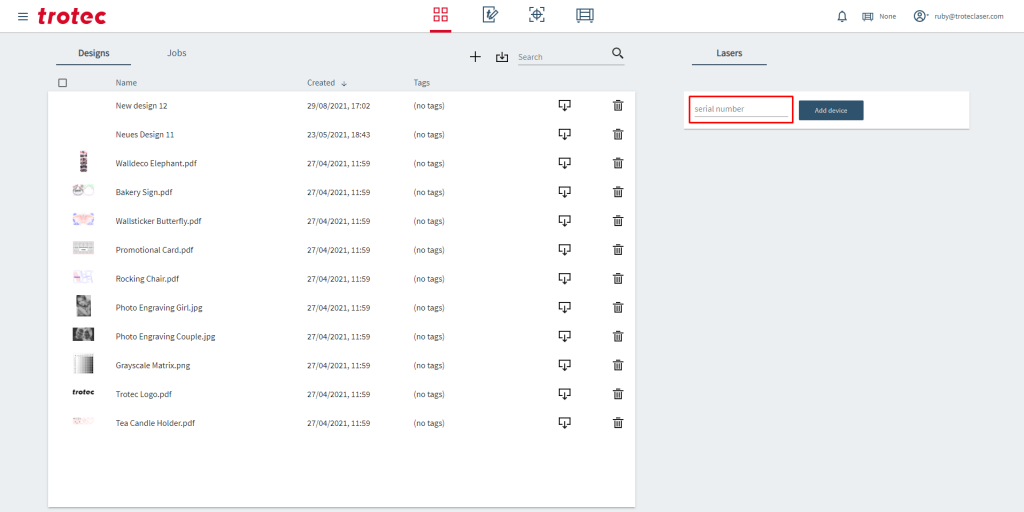
2. Escriba el número de serie de la máquina y haga clic en «Añadir dispositivo»
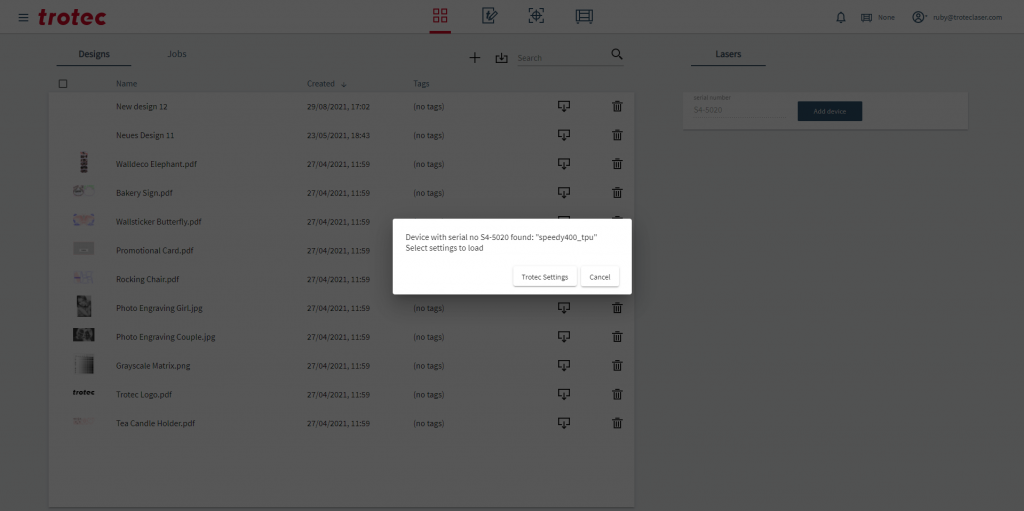
3. Haga clic en «Configuración de Trotec» para conectarse al láser. Su láser ya está conectado.
Nota: Si su número de serie no funciona, aparecerá un error en la esquina inferior derecha. Esto significa que su configuración no está en el servidor y tiene que ser importada usando su archivo de configuración de JobControl.
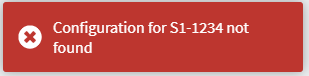
Configuración de JobControl
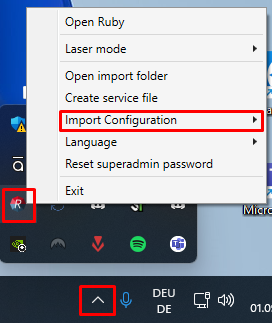 1. Abra la TrayApp de Ruby con un clic derecho.
1. Abra la TrayApp de Ruby con un clic derecho.
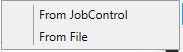 2. Vaya a «Importar configuración», seleccione «Desde archivo» y cargue su archivo de servicio JobControl. Si no sabe cómo encontrarlo, póngase en contacto con su socio local de Trotec
2. Vaya a «Importar configuración», seleccione «Desde archivo» y cargue su archivo de servicio JobControl. Si no sabe cómo encontrarlo, póngase en contacto con su socio local de Trotec
Su máquina está ahora vinculada con Ruby.
